Создание ключей пользователя
Для успешного создания ключей пользователей на ОС Windows потребуется:
- ПК с ОС Windows;
- установленный криптопровайдер КриптоПро CSP (в нашем случае версии 5.0R2);
- браузер с поддержкой ГОСТ (например, Chromium GOST);
- КриптоПро ЭЦП Browser plug-in 2.0 (скачать можно тут: https://cryptopro.ru/products/cades/plugin/get_2_0);
- установленное расширение КриптоПро в магазине расширений самого браузера ГОСТ;
- Флеш-карта или другой внешний носитель.
- Для выпуска пользовательского сертификата будет использоваться один из тестовых удостоверяющих центров ООО “КриптоПро”. Скачайте и установите корневой сертификат данного УЦ в хранилище «Доверенные корневые центры сертификации».
-
Запустите браузер Chromium GOST и зайдите на страничку выпуска
пользовательского сертификата (https://testgost2012.cryptopro.ru/certsrv/certrqma.asp). В случае появления окна с предупреждением о попытке
выполнения операции с ключами и сертификатами разрешаем операцию:
Да.
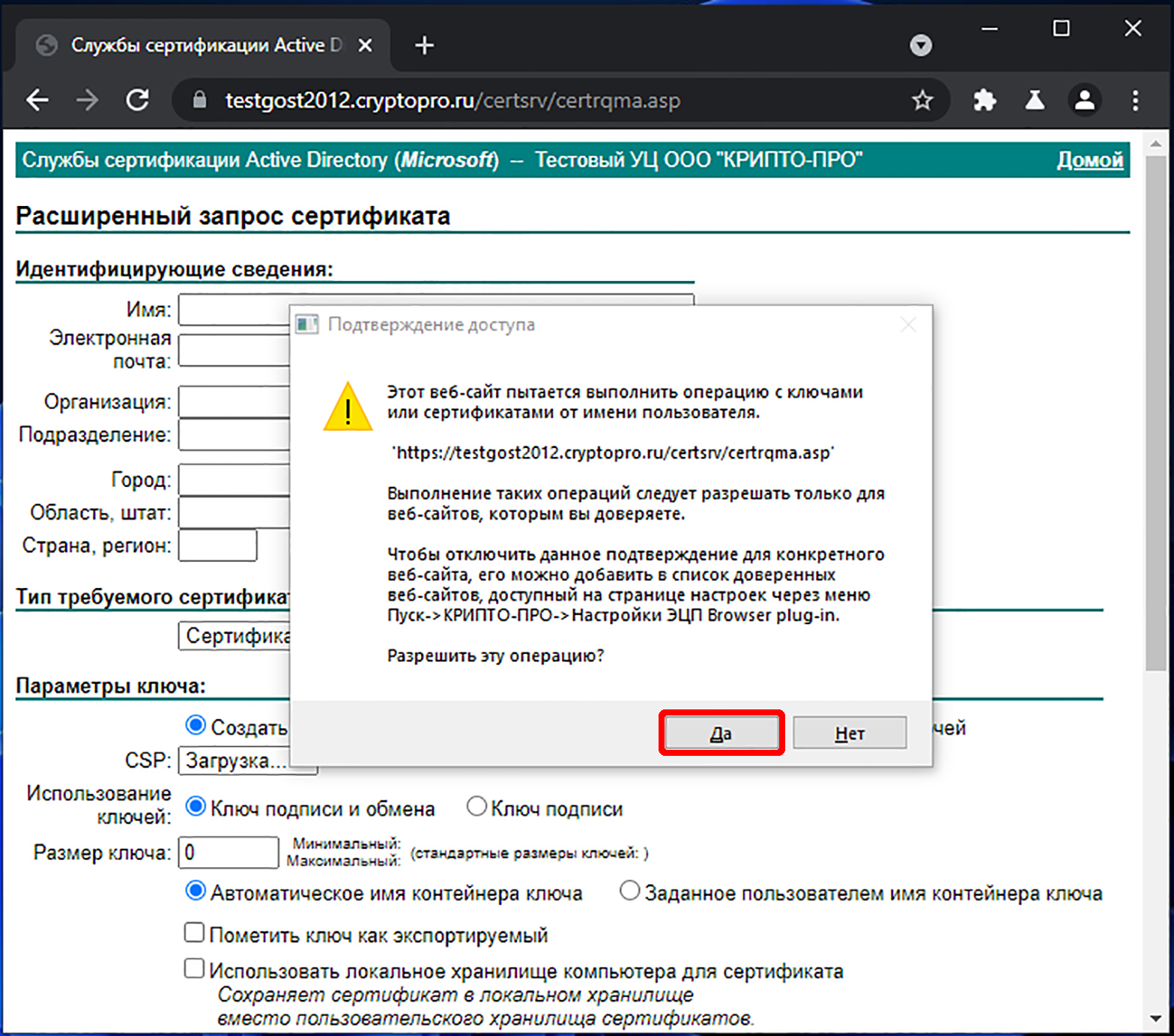
-
В окне расширенного запроса сертификата следует заполнить поля:
Имя, Организация и
Подразделение. А также Пометить ключ как
экспортируемый.

-
Нажмите Выдать для создания запроса.
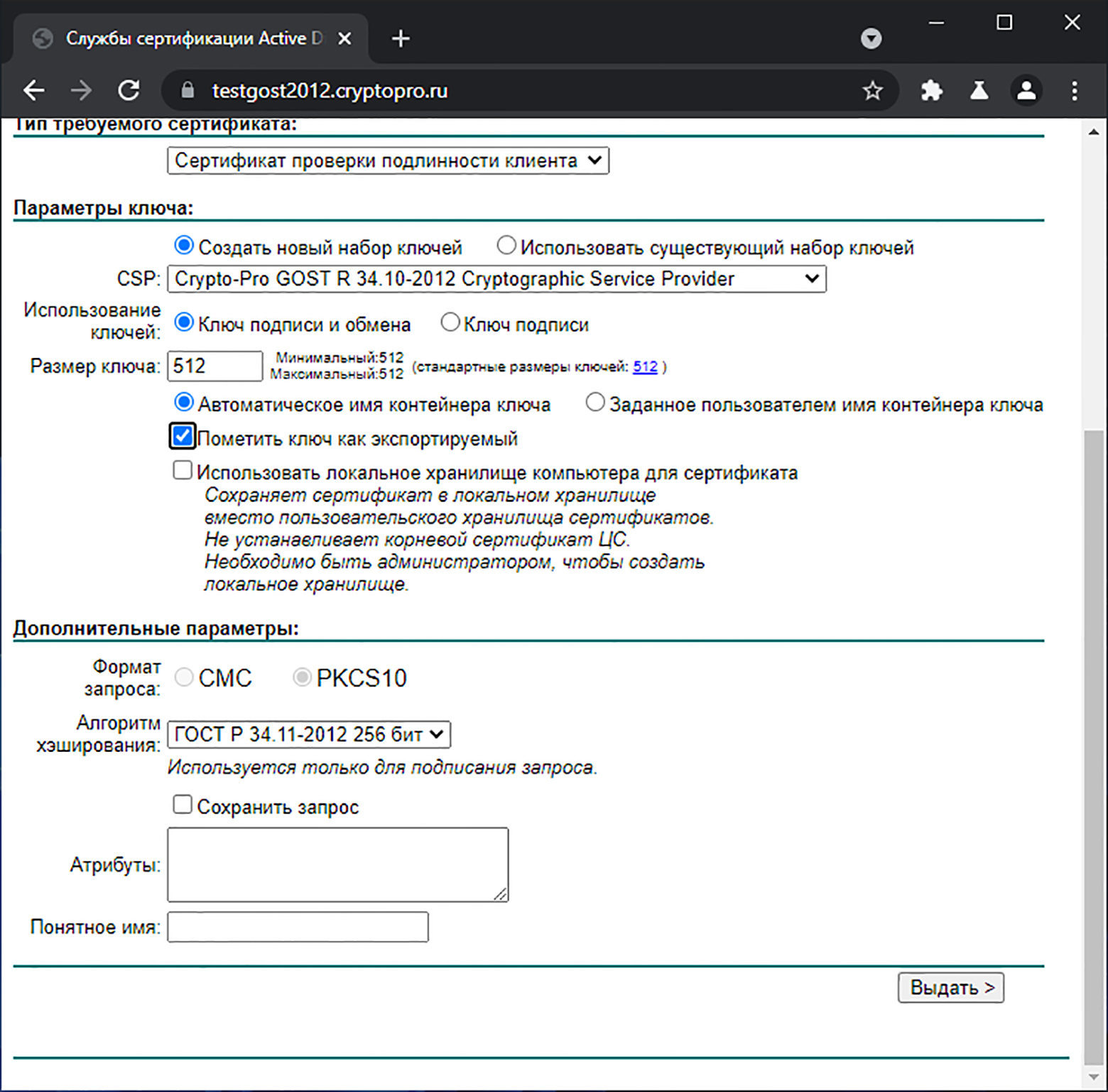
-
В появившемся окне перечня доступных ключевых носителей выберите подключенную
флеш-карту. В настоящием примере — диск D, но наименование диска может
отличаться.
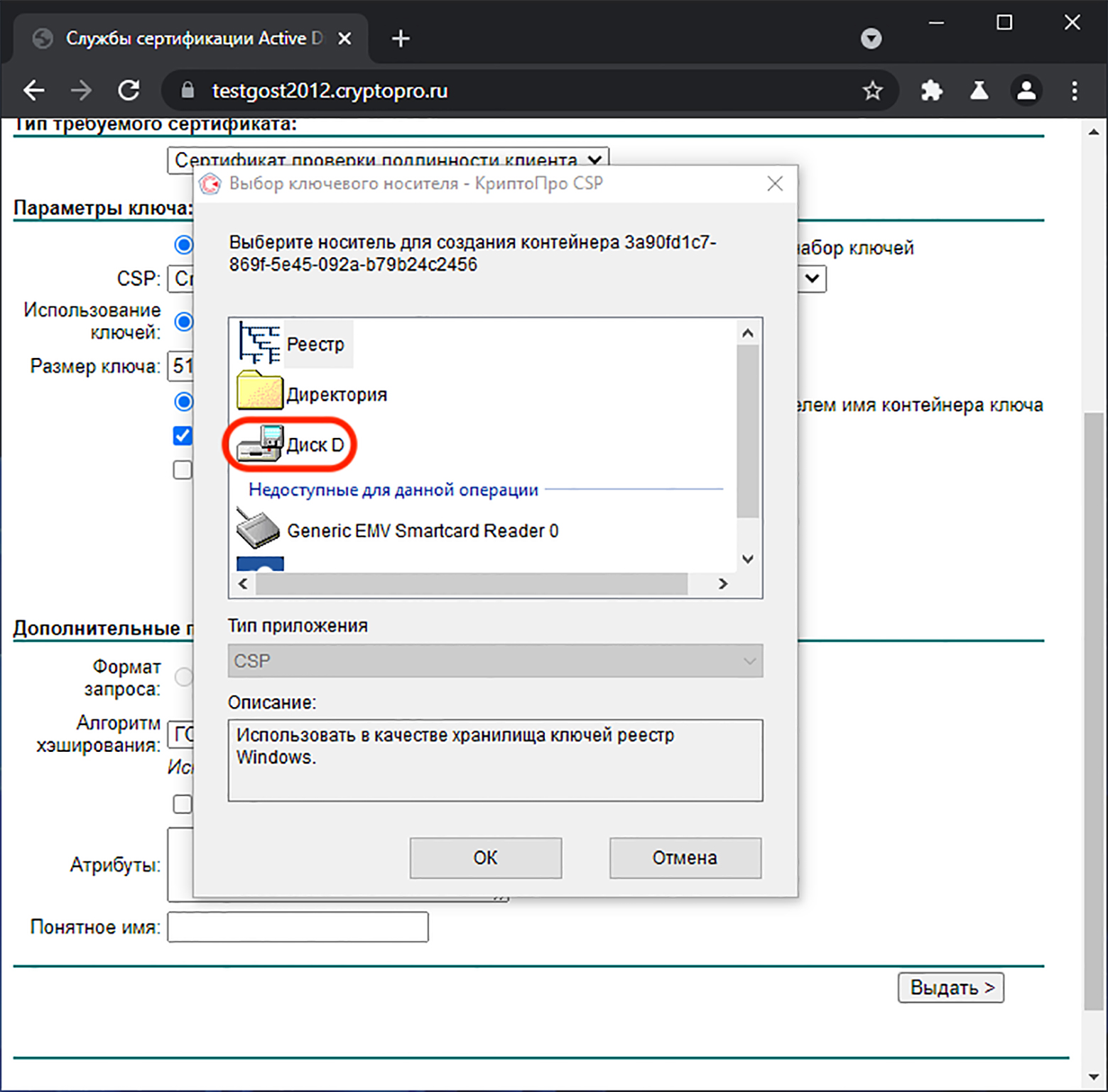
Прим.: В случае, если на ПК имеется только диск C:/ и какой-либо флеш-карты нет в наличии – можно выбрать носитель Директория. Тогда папка с ключевым контейнером будет сформирована по следующему пути C:\Users\<User>\AppData\Local\Crypto Pro (учтите, что папка AррData по умолчанию является скрытой). -
В открывшемся окне БИО ДСЧ используйте движения мыши и/или нажимайте клавиши на
клавиатуре до окончания формирования ключей.

-
По завершении формирования ключей задайте пароль для создаваемого ключевого
контейнера. Введите пароль, повторите ввод и нажмите
OK.

-
В открывшемся окне подтверждения доступа появится запрос на установку
сертификата в контейнер с ключами. Разрешите действие, нажмите:
Да.
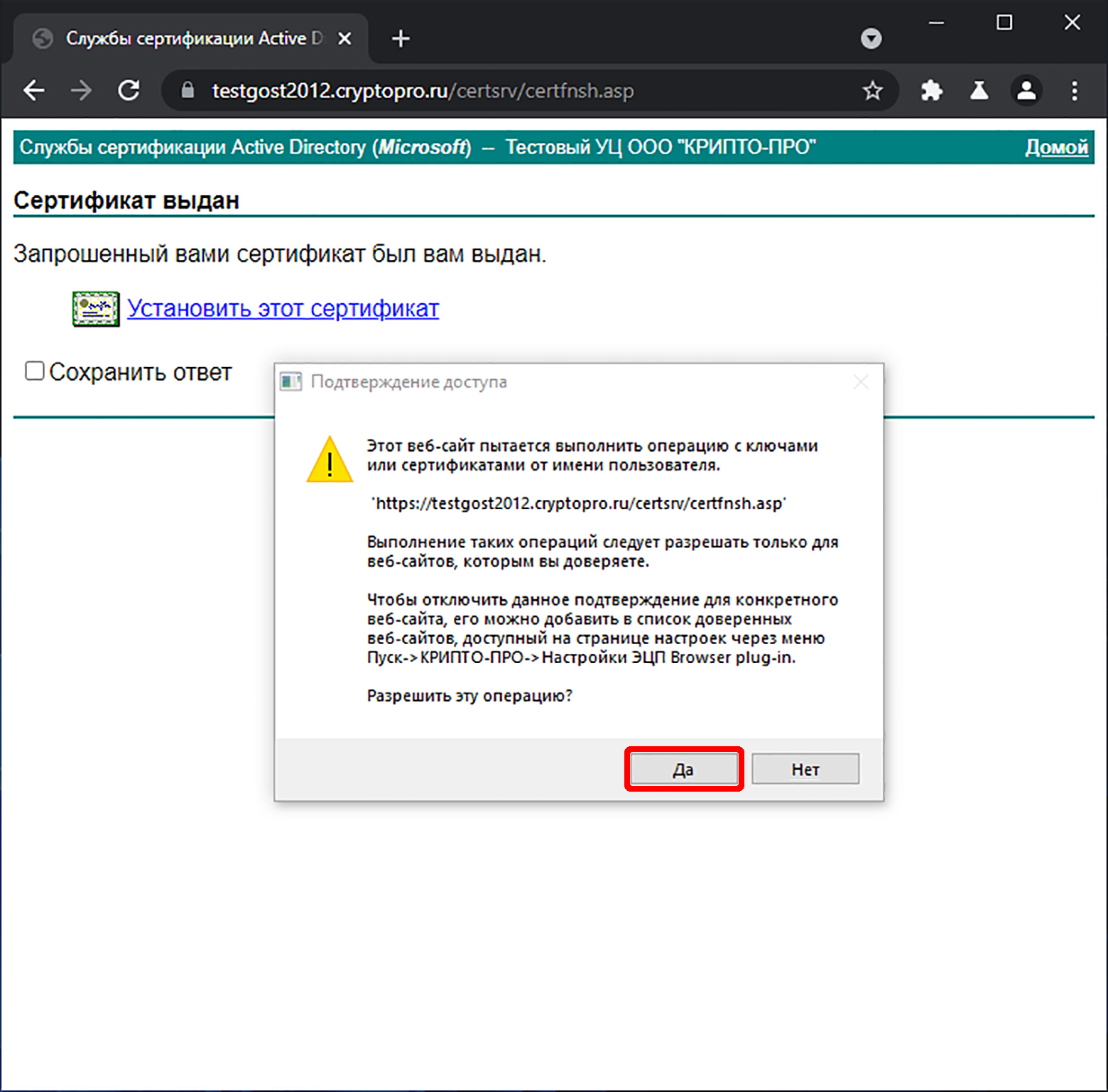
-
Введите заданный ранее пароль на контейнер, нажмите
OK.
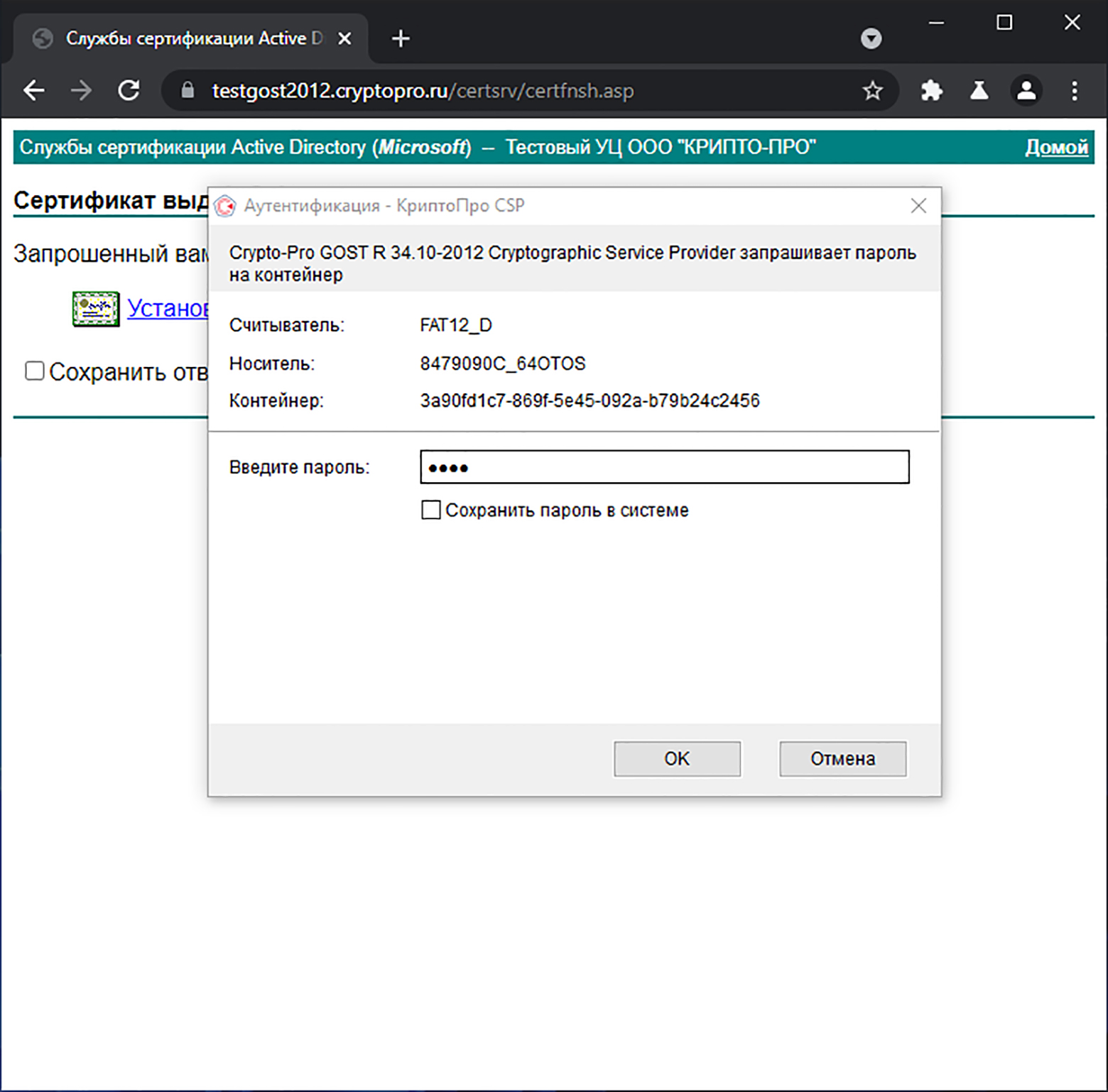
-
Установка успешно произведена. Контейнер с ключами, появившийся на флеш-карте,
можно перенести в файловую систему мобильного устройства для дальнейшего
использования.
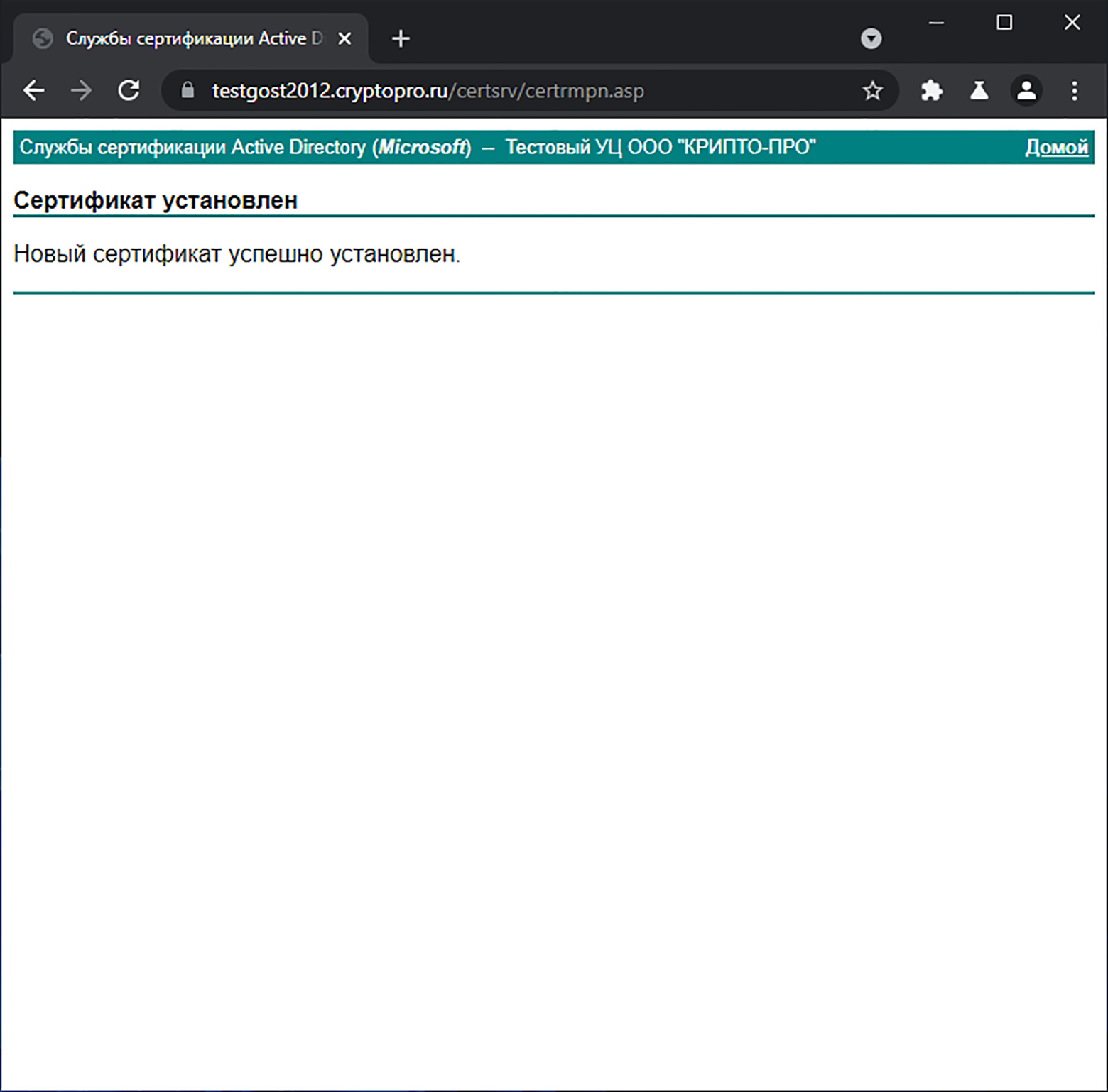
-
Контейнер с ключами, расположенный на флеш-карте, выглядит как папка с
расширением .000.

